Час роботи
Сьогодні я покажу вам, як досить просто обробляти людське обличчя в Гімпу. Цей урок буде корисний як майстрам, яким необхідно показувати свої роботи на моделі, не вдаючись до послуг професійного фотографа, так і тим, хто просто любить фотографуватися.
Отже, поїхали!
У нас є вихідна фотографія. Відкриваємо її в Гімпу:
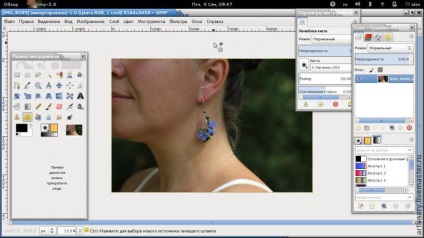
Для початку зменшимо розмір фото: зображення / розмір зображення. Я виставляю перше значення 600-700, друге автоматично виставляється саме, досить клацнути по ньому мишкою. Після цього йдемо в нижнє меню і виставляємо масштаб 100%. Отримуємо робочу картинку.
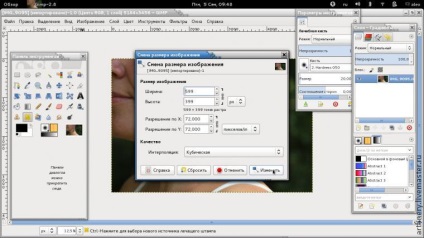
Тепер попрацюємо з кольором і освітленням.
Йдемо в меню: "Колір-криві":
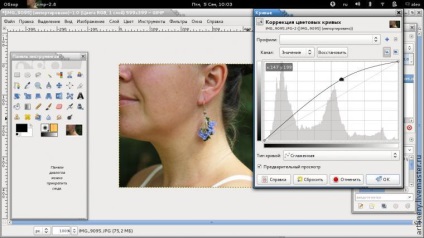
І починаємо грати з кривими, пробуючи по-різному висвітлюються і додавати яскравості. Цей прийом можна використовувати окремо для коригування кольору на будь-яких фотографіях.
Будьте обережні, користуйтеся повзунками без фанатизму, інакше картинка вийде перетягнутою і неприродною. Наше завдання на даному етапі висвітлити фото, якщо воно вийшло темнувато, і підкоригувати колірну насиченість, щоб фото не вийшло занадто блідим. Постарайтеся не засвітити картинку. І ще. Пам'ятайте, що ми обробляємо фото, а не готовий виріб. Якщо ви перестараєтеся, то зображення в результаті не буде відповідати вашій роботі, що може спричинити за собою такі неприємні наслідки, як розчарування і невдоволення покупця.
Далі вже цікавіше. Починаємо наводити красу :) Йдемо в панель інструментів і вибираємо лікувальну кисть:
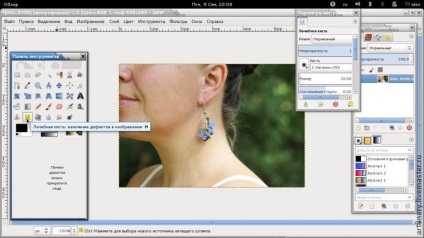
Зараз будемо займатися пластичної хірургіей- прибирати зморшки і різні цятки :)
Утримуючи клавішу "Ctrl", натискаємо двічі за місцем на зображенні, звідки братимемо заміщає зображення. Як правило, це область поряд з тим місцем, яке треба відкоригувати. Після цього лікувальної пензлем ведемо або натискаємо на зморшках, прищиках, плямочках і до решти неподобству, прибираючи їх:
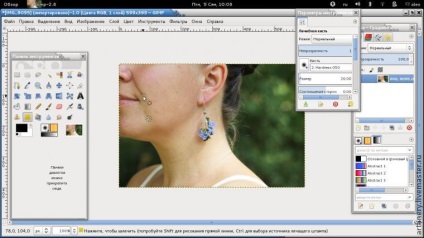
Ух, як здорово! У житті б так: пару кнопочок натиснув, і помолодшав років на. дцять. )
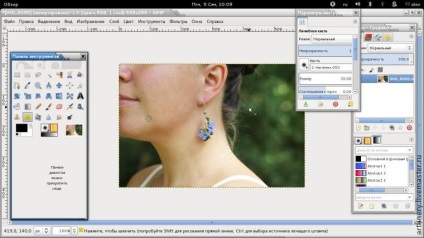
Тепер нам залишилося попрацювати зі шкірою - приберемо всі шорсткості. Знаю, що професійні фотографи дуже не люблять "лялькові", глянцеві особи, але нам для роботи потрібен саме такий результат, щоб очей не чіплявся.
Йдемо в праве відкрите меню (відкрити його легко: "вікна-стикуються діалоги-шари") і правої кнопок мишки клямсаем на відкритому шарі: "створити копію шару":
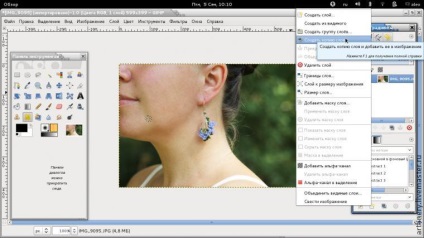
Йдемо в фільтри і відкриваємо "вибіркове гаусового розмивання", виставляючи параметри "радіус розмивання-5":
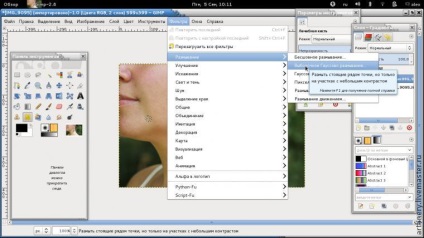
Потім знову йдемо в той же меню і вибираємо вже просто "гауссово розмивання" знову ж, виставляючи параметри -5.
Всі зображення стало неможливо розмитим.
Потім в нашому меню шарів (то, яке ми відкрили), розташоване праворуч від робочої картинки, правою кнопкою миші клямсаем на копії шару і додаємо маску шару, виставляючи "чорний колір - повна прозорість":
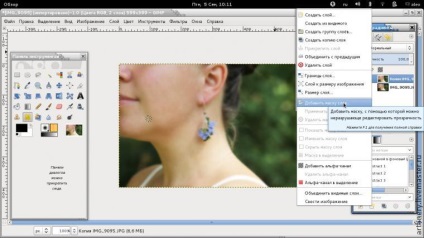
Чудово. Зображення знову стало чітким. А ось тепер починаємо чаклувати!
В меню "параметри інструментів" вибираємо "кисть" з розмитими краями. Розмір кисті призначаємо довільно, підібравши під ту область, яку збираємося коригувати. Колір кисті ставимо білий:
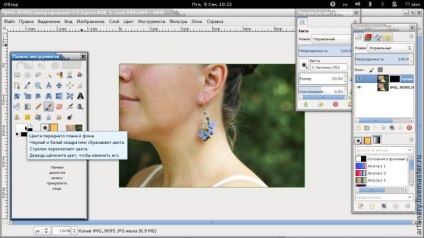
І тепер пензлем проводимо по шкірі, згладжуючи і розмиваючи її:
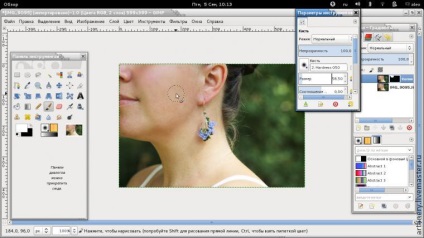
Працюємо не широкими, щедрими мазками, що не Малю, пританцьовуючи, а акуратно, не заїжджаючи на губи, не перетинаючи пензлем різні частини обличчя, тільки по окремих дільницях шкіри. Інакше картинка втратить будь-яку природність. Щоб обробити якісь дрібні деталі, наприклад, мочки вух, збільшуємо масштаб до 200, при цьому зменшуючи діаметр кисті. На сережки не заїжджати! Отримуємо в результаті приблизно наступне зображення:
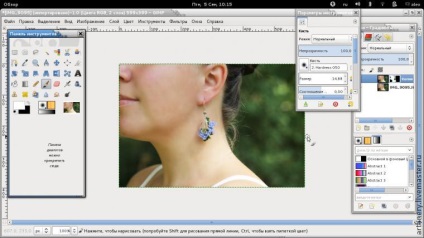
Ось, що я забула зробити на самому початку обробки, так це підрізати фото: в панелі інструментів "кадрування": Утримуючи ліву клавішу мишки, вироблені потрібну область, натискаємо "enter" - готово:
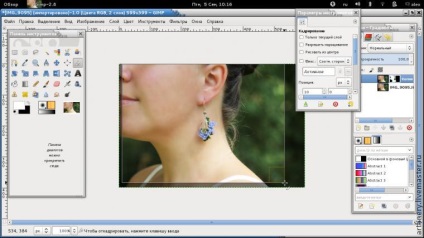
Тепер вставляємо копірайт:
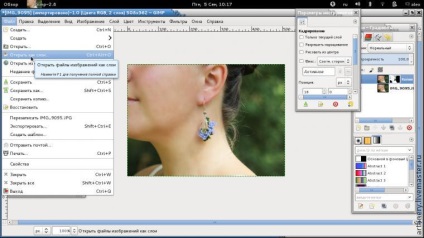
І зводимо всі верстви в один:
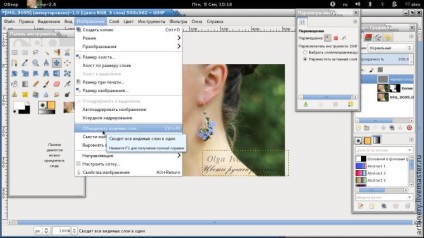
Вуаля - наша картинка готова :)

У цьому майстер-класі я показала вам кілька прийомів обробки фото. Ви можете використовувати їх як все разом, так і окремо, в залежності від поставленого завдання.
Сподіваюся, пояснила все зрозуміло. А якщо щось не виходить, питайте, охоче відповім :)
У наступному майстер-класі покажу вам, як зробити прозорий копірайт для підпису своїх робіт.